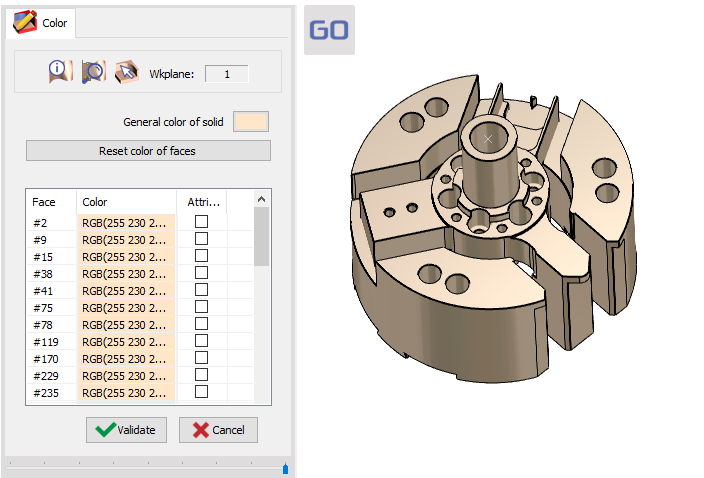|
컬러 편집을 사용하면 전체 솔리드와 솔리드 면의 색상을 개별적으로 변경할 수 있습니다. |
이 명령어는 팝업을 통해서만 액세스할 수 있습니다. 수정할 솔리드를 마우스 오른쪽 버튼으로 클릭합니다.
Introduction
솔리드에는 두 가지 유형의 색상이 있다고 간주할 수 있습니다.
-
일반 색상 : 솔리드의 모든 면에 할당됩니다.
-
면 색상 : 각 면은 자체 특정 색상을 가질 수 있습니다.
Description of dialogue
|
솔리드를 마우스 오른쪽 버튼으로 클릭하고 컬러 편집 대화상자가 열리고 솔리드 면의 목록이 표시됩니다. 각 면에는 내부 ID 번호와 솔리드의 일반 색상이 있습니다. 상단에는 두 가지 주요 옵션이 있습니다.
기타 보완 옵션: |
||
|
|
면에 대한 정보 : 이 옵션을 클릭한 다음 솔리드 또는 목록에서 면을 클릭하여 해당 면에 대한 정보(원점, 각도 등)를 가져옵니다. |
|
|
줌 선택 : 목록에서 면을 클릭하면 해당 면을 가까이 확대하여 위치를 확인할 수 있습니다. |
||
|
솔리드 선택 : 화면에 여러 개의 솔리드가 있는 경우 하나의 솔리드에서 다른 솔리드로 전환할 수 있습니다. |
||
To change faces colors
|
두 가지 방법이 있습니다.
두 경우 모두 다중 선택 사용하여 키보드의 CTRL 키를 사용할 수 있습니다 .
새로운 색상이 면에 할당되면 목록의 색상도 변경되고 '속성' 확인란이 켜집니다. 끄면 면이 일반 색상으로 돌아갑니다. |
|
Applications on Solid Colored Faces
여러 가지 흥미로운 응용 프로그램이 있습니다.
-
HMF 모듈에서 , 생성할 수 있습니다 전용 색상의 구멍 템플릿 태핑 홀 피쳐에는 빨간색, 리밍 홀 피쳐에는 파란색 등으로 표시합니다. 솔리드에 실린더에 동일한 색상이 정의되어 있으면 홀 피쳐를 자동으로 적용할 수 있습니다.
-
운용 리스트와 함께 , 가공을 자동화할 수도 있습니다 페이스 색상에 따른 규칙 정의 ! 자세히 읽어보고 비디오를 시청하십시오. 운용 리스트 자동 참조 .
-
선삭에서 정삭 작업은 다음과 같이 프로그래밍할 수 있습니다. 솔리드 페이스의 색상에 따른 여러 피드레이트 비디오에서 이 기능을 보여줍니다. 새로운 소식 페이지 .